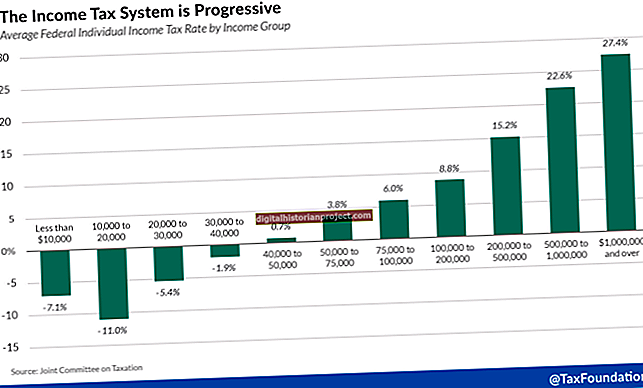Os usuários de PCs empresariais estão estragados. Tarefas antes exigentes, como importar fotos e vídeos, agora são uma simples questão de clicar e arrastar. No entanto, ainda podem ocorrer problemas técnicos, deixando você sem saída. Os motivos para falhas na importação de arquivos variam de configurações incorretas do Windows a danos à mídia. Com um pouco de trabalho de detetive, você pode resolver muitos desses problemas sozinho.
Problemas de conexão Wi-Fi
Para transferir arquivos por Wi-Fi, seu computador e o smartphone ou outro dispositivo que contém as fotos devem estar conectados à rede. Se algum deles não estiver em uma rede Wi-Fi, seu PC não conseguirá navegar por suas fotos.
Verifique as configurações em ambos os dispositivos, certificando-se de que cada um esteja conectado à mesma rede. Para conexões Bluetooth, verifique as configurações de Bluetooth.
Configuração do Windows e do roteador
Para a maioria das instalações de rede, o Windows e o roteador têm uma função de firewall, que evita que invasores não autorizados invadam seus computadores pela Internet. No entanto, os mesmos firewalls também podem bloquear o compartilhamento de arquivos se não estiverem configurados corretamente. Para verificar o firewall do Windows, faça o seguinte:
- Clique Começar, então selecione Painel de controle.
- Clique Segurança, então clique Firewall do Windows.
- Clique Permitir um aplicativo ou recurso por meio do Firewall do Windows. Digite a senha do administrador se o Windows solicitar. O Windows exibe uma lista de verificação de aplicativos e recursos.
- Percorra a lista de verificação até ver Compartilhamento de arquivos e impressoras. Certifique-se de que a caixa ao lado dele esteja marcada, e também a caixa sob o Privado coluna. A caixa sob Público normalmente não deve ser verificado.
- Clique OK.
Seu roteador provavelmente tem seu próprio firewall. Se você alterar as configurações do Windows e ainda tiver problemas para fazer seu PC ler arquivos na rede, pode ser necessário verificar o manual do proprietário do roteador. Alterar as configurações do roteador pode ser altamente técnico, portanto, fale com o responsável pelo suporte técnico se precisar de ajuda.
Configurações de reprodução automática
O recurso Windows AutoPlay abre uma mídia removível e permite que você escolha o File Explorer, execute um programa ou execute outras tarefas automaticamente. Para ver o que o AutoPlay pode fazer por você, tente estas etapas:
- Clique Começar, então selecione Definições.
- Escolher Dispositivos, então clique Reprodução automática.
- Clique no Controle deslizante liga / desliga para ativar a reprodução automática.
- Sob Escolha os padrões de Reprodução Automática clique na lista suspensa e escolha uma opção que se adapte ao que você precisa. Ou selecione Não tome nenhuma ação.
Você pode levar a reprodução automática para o próximo nível, importando automaticamente os arquivos de uma mídia removível. As etapas a seguir pressupõem que a reprodução automática já está ativada em seu PC:
- Insira a mídia ou conecte o dispositivo ao PC.
- Clique com o botão direito Começar, então selecione Painel de controle.
- Definir Visto por no painel de controle para Ícones grandes.
- Escolher Reprodução automática.
- Clique na caixa de seleção ao lado Use a reprodução automática para todas as mídias e dispositivos.
- Role para baixo até o nome do dispositivo que você deseja configurar.
- Ao lado do nome do dispositivo, abra a lista e selecione Importe fotos e vídeos.
- Refine a ação ainda mais clicando na caixa de seleção ao lado de Escolha o que fazer com cada tipo de mídiae selecione diferentes ações para Fotos e Vídeos.
Mídia danificada
Talvez você não consiga importar vídeos ou imagens de um pendrive, disco Blu-ray ou outra mídia removível se tiver sofrido danos. Embora duráveis, os CDs e outras mídias ópticas se deterioram após vários anos de armazenamento. Discos rachados também representam um problema. As unidades flash USB também podem ser ilegíveis se danificadas. Nesses casos, um especialista pode recuperar os arquivos.
Você terá que decidir se as fotos valem a pena.
Formato de unidade não reconhecido
Os discos rígidos Flash ou USB formatados para Linux ou MacOS podem ser ilegíveis pelo Windows padrão de fábrica, tornando impossível importar arquivos dessa mídia. No entanto, programas utilitários complementares como PartitionGuru Pro, HFS + e hfsexplorer permitirão que o Windows leia essas unidades.
Espaço insuficiente para movimentação
Um PC com pouco espaço livre no disco rígido pode apresentar erros se você tentar importar muitos arquivos de vídeo grandes. Na era das unidades baratas de vários terabytes, essa situação se tornou cada vez mais rara, mas ainda é possível. Para PCs mais antigos ou com unidades de estado sólido (SSDs) de 250 GB ou menos, o problema é mais provável.